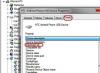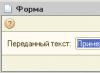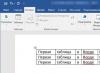Продолжим разбираться с проблемами, возникающими при использовании основного приложения всех владельцев гаджетов на Android OS, с проблемами Google Play Market. В первой и во второй частях мы затронули наиболее частые ошибки, но далеко не все. Как и полагается у такого популярного приложения, обладающего обширным функционалом не менее обширен и список ошибок или просто глюков из-за которых страдают большое количество простых пользователей. В качестве анонса краток опишем темы, которые будут затронуты в этой части руководства: Play Market не ищет и не показывает все приложения или только «Мои приложения», не принимает кредитную карту, не качает через 3G и не отображает иконки приложений.
Play Market не показывает все игры и не находит нужные
Особенно эта проблема стала актуальной поле выхода популярной и крутой, как игрушки с дополненной реальностью Pokemon GO. После анонса о её выходе летом 2016 года миллионы потенциальных поклонников кинулись в Play Market? Чтобы скачать её и насладиться охотой на покемонов, но не тут-то было. Игра просто не находилась, при поиске Play Market её не показывал, а выдавал подборку всевозможных гайдов по игре. Как оказалось, всё дело в том, что игра была официально выпущена только для некоторых стран. А так как аккаунт Гугла имеет чёткую привязку к географическим координатам, то пользователям из других стран просто не показывалась эта игра. В общем, причина того, что Play Market не ищет и не показывает все приложения, это то, что они не доступны в вашей стране или для вашего устройства. Как решить? Довольно просто. Воспользуйтесь прямой ссылкой на приложения. Наверняка найдёте на каком-нибудь сайте. А если немного посложнее, то можно воспользоваться одним из приложений с поддержкой VPN и завести себе аккаунт нужной страны, а потом уже заходить на Play Market.Play Market не принимает кредитную карту
При попытке оплатить картой Play Market выдаёт сообщения типа:- Ваша кредитная карта не принята
- Ошибка при обработке транзакции. Позвоните в службу поддержки
- Сейчас выполнить транзакцию невозможно. Повторите попытку или свяжитесь с нами
Play Market не качает через 3G
Эта проблема возникает как правило у владельцев гаджетов с уставленной оболочкой MIUI , например Xiaomi или Meizu.Нажмите для увеличения
Решается вызовом верхнего меню, во время загрузки, тапом по кнопке паузы и в открывшемся меню ставим галочку на разрешении загрузки больших фалов по 3G. Подробнее читаем на первом и втором форумах.
Play Market не отображает иконки приложений
Симптом, просто список приложений с пустыми белыми квадратами вместо иконок. Всему виной может быть медленный интернет или большой пинг.Многие пользователи рано или поздно сталкиваются с проблемами при скачивании приложений с Google Play Market. Это могут быть разного рода ошибки или же другие возможные причины, из-за которых приложения могут не загружаться или загружаться не полностью. Но поскольку у каждой проблемы или ошибки есть причина возникновения, то и способы решения также имеются.
Почему приложения не скачиваются с Play Market
Причин, почему могут не скачиваться приложения с Google Play Market, очень много и каждая из них имеет собственную причину возникновения и варианты решения. Первым делом нужно определиться с причиной появления проблемы, чтобы подобрать наиболее правильный подход к её решению.
Не скачиваются приложения
Если при попытке скачать приложения Play Market зависает и закрывается или появляется текст «Недостаточно места на устройстве», то проблема может быть в самом сервере Google Play или в объёме свободной памяти.
Решение: если причина действительно именно в сервисе Google Play Market, то нужно просто подождать около 15 минут и попробовать снова. Также, стоит отметить, что если на сервере проходят масштабные технические работы, то пользователей обязательно предупреждают текстовым уведомлением, в котором указаны сроки проведения тех. работ.
В тех случаях, когда на экране появляется текст о нехватке свободного места на устройстве или SD-карте нужно просто почистить память посредством удаления каких-нибудь малоиспользуемых приложения на устройстве или карте памяти. После очистки памяти приложения снова будут скачиваться с Play Market.
Программы скачиваются не полностью
Иногда пользователи сталкиваются с проблемой, когда программа или игра скачивается не полностью. Это происходит из-за проблем, связанных с кэшем устройства.
Решение: для решения проблемы очистите кэш Google Play Market и сервисов Google Play. Для очистки кэша Плей Маркет нужно:
- Перейти в «Настройки».
- Затем в «Приложения» > «Все».
- Выбрать «Google Play Market».
- Нажать на «Очистить кэш».
Для очистки кэша Сервисов Google Play используется такая же комбинация действий. («Настройки» > «Приложения» > «Сервисы Google Play Market» > «Очистить кэш»).
После проделанных действий приложения будут скачиваться полностью.
Файлы не скачиваются через мобильную сеть или Wi-Fi
Через мобильную сеть (3G)
Прежде чем искать решение проблемы нужно обязательно проверить включена ли передача данных в настройках устройства и показан ли индикатор данных мобильного интернета (3G или H/H+) в верхней части экрана.
Решение: попробуйте отключить и включить функцию «Передача данных» в настройках устройства, а если не помогло, включите «Авиарежим» (режим полёта), подождите 1 минуту и выключите его. Если проблема осталась, вероятно, у вас ограничение в трафике. Для уточнения информации и решения проблемы с этим ограничением необходимо обратиться к оператору мобильной связи.
Через Wi-Fi
Причиной того, что приложения с Google Play Market не скачиваются с помощью Wi-Fi, может быть слабое соединение или же его отсутствие. Если процесс загрузки не начинается или останавливается на 0%, а после нескольких секунд появляется текст «Время ожидание истекло» - будьте уверены, что проблема в интернет-соединении. Также это можно проверить, попробовав загрузить любой сайт (например google) в браузере устройства и если сайт не загружается - проблема в слабом соединении.
Решение: сначала нужно попробовать перезагрузить устройство, так как в большинстве случаев это помогает решить проблему (если она со стороны устройства, а не Wi-Fi роутера). Также стоит попробовать выключить и включить вай-фай на гаджете или перезагрузить маршрутизатор.
Приложения не скачиваются из-за ошибки Плей Маркет
При возникновении проблем скачивания приложения с Плей Маркет из-за ошибки, на экране устройства появляется текст с описанием ошибки и причиной её появления. Существует оптимальный и главное действенный способ решения подобных проблем, которым пользуются пользователи устройств на Android.
Решение: совершить hard reset, то есть сбросить настройки устройства до заводских. Для этого нужно перейти в «Настройки», затем нажать на «Восстановление и сброс». Далее необходимо выбрать «Сброс настроек», после чего все настройки устройства будут сброшены до заводских.
Примечание: не забудьте перед сбросом устройства создать резервную копию, чтобы не потерять важные данные. Резервную копию можно будет использовать после сброса настроек, после чего все данные восстановятся.
Как создать резервную копию на Android
Google Play Market не работает
Очень редко встречаются случаи, когда Гугл Плей Маркет перестаёт работать, что препятствует пользователям в скачивании приложений. Всего существует два варианта решения этой проблемы:
Решение №1: удалить обновления Google Play Market и Сервисы Google Play. Для удаления обновлений Маркета и Сервисов используется одинаковый алгоритм действий:
- Зайдите в «Настройки».
- Далее в «Приложения».
- Выберите пункт «Все».
- Затем выберите «Google Play Market» или «Сервисы Google Play».
- Нажмите на кнопку «Удалить обновления».
Решение №2: удалить, а затем добавить аккаунт Google. Зайдите в «Настройки» > «Аккаунты Google» > «Настройка аккаунта» > «Удаление аккаунта Google». Далее перезагрузите своё устройство, после чего снова добавьте Google-аккаунт.
Другие проблемы со скачиванием приложений
Также встречаются и другие проблемы, из-за которых скачивание приложений с Play Market становится невозможным.
Ошибка с текстом «Уровень фильтрации контента не позволяет выполнить загрузку»
Ошибка с таким текстом означает ограничение по возрасту, которое содержит скачиваемое приложение.
Решение: нужно разрешить все возрастные категории, для этого зайдите в настройки Google Play Маркета, после чего в «Настроить фильтр» и установите флажки напротив всех приложений. После нажатия на кнопку «Ок», пользователю будет предложено придумать или ввести четырёхзначный пароль (если был установлен). Пароль используется для того, чтобы никто кроме владельца устройства не мог изменить возрастные категории.
Ошибки «Подключить SD-карту» и «Повреждённая карта SD»
Подобные ошибки означают, что у пользователя повреждена карта памяти.
Решение: первым делом нужно подключить свою карту памяти к компьютеру с помощью картридера и попробовать перенести все файлы с карты на компьютер, так как если карта памяти окончательно сломается - файлы на ней нельзя будет восстановить. Дальше попробуйте проверить карту памяти на ошибки, используя команду chkdsk в командной строке (Win+R > cmd), или попытайтесь её отформатировать. Если SD-карта всё равно не работает - придётся купить новую.
Как качать с Play Market на SD-карту
Стоит отметить, что относительно новые смартфоны всех брендов имеют встроенную память от 8 Gb и более, а после заполнения всей внутренней памяти, приложения начинают скачиваться на SD-карту автоматически.
Если у пользователя смартфон старой модели, у которого небольшой объём внутренней памяти и появилась необходимость в том, чтобы все приложения скачивались сразу на карту памяти, то нужно выполнить ряд следующих действий:
- Зайти в «Настройки» своего устройства.
- Выбрать пункт «Память».
- Под надписью «Диск для записи по умолчанию» выбрать «SD-карта».
После совершённых действий все скачиваемые приложения будут сразу же устанавливаться на карту памяти.
Как не допустить проблем со скачиванием в будущем. Что настроить
Предотвратить появление ошибок Play Market или любых других проблем со скачиванием - невозможно. Можно, разве что, скачивать приложения с других источников, помимо Play Market, но перед этим обязательно нужно обзавестись хорошим антивирусом. Также в настройках устройства, в разделе «Безопасность» необходимо разрешить установку приложений их других источников.
Используя один из методов решения проблем и ошибок, каждый пользователь сможет восстановить возможность скачивания приложения с Google Play Market, а также узнать как загружать приложения сразу на SD-карту, а не на встроенную память.
Несмотря на распространенность сторонних ресурсов с программами для Android, основным источником приложений для этой операционной системы остаётся встроенной Магазин Play Market. Обеспечивая удобный доступ к централизованной базе проверенного программного обеспечения, Play Market не может, однако, похвастать стопроцентной надёжностью и стабильностью. Примеров некорректной работы Магазина Android существует немало. Так, нередко пользователи жалуются, что приложения с Плей Маркета не устанавливаются либо же вовсе не скачиваются.
Причин тому может быть предостаточно: сбой настроек, наличие багов в самом Магазине, проблемы с интернет-соединением, наличие вирусов, трудности унификации платформы под разные процессоры и многое другое. Из-за множества потенциальных причин определить источник неполадки бывает непросто, нередко приходится действовать, что называется методом тыка, пробуя то одно, то другое. А теперь представим, что у вас сложилась именно такая ситуация, и вы не можете сходу определить, почему не скачиваются приложения с Плей Маркета. Начинать поиски в таком случае нужно с самого простого.
Чтобы исключить последствия временных сбоев и неполадок, перезагрузите ваше устройство. Кому-то это может показаться уж очень очевидным, но именно такой способ нередко позволяет восстановить нормальную работу приложений, в том числе и Магазина Google.
Сбившиеся системные настройки
Если перезагрузка не помогла, шаг за шагом проверьте корректность всех системных настроек, а также настроек интернет-соединения. Во-первых, убедитесь, что на телефоне правильно выставлены дата и время, во-вторых, вы должны быть подключены к учётной записи Google, в-третьих, интернет-соединение должно быть стабильным.

Если загрузка не начинается или через некоторое время появляется сообщение «Время ожидания истекло», с большой долей вероятности можно сказать, что проблема кроется в интернет-соединении. Если Play Market не скачивает приложения через мобильный интернет, проверьте, имеются ли ограничения на мобильный трафик. Сделать это можно в разделе «Передача данных» или «Контроль трафика».

Использование модифицированных версий Play Market
Избегайте по возможности использования модифицированных или взломанных версий Плей Маркет, они часто могут работать некорректно. Если вы как раз используете такую программу, удалите её, и обновите его до последней версии.
Накопление конфликтных временных файлов
Другой и весьма распространённой причиной подобных неполадок с магазином Google является накопление в его папках и кэше временных данных. Зайдите в раздел управления приложениями, найдите там Google Play, остановите его работу и выполните очистку нажатием кнопок «Очистить кэш» и «Стереть данные». То же самое проделываем в отношении приложений «Сервисы Google Play» и «Google Service Framework».

В качестве дополнительной меры рекомендуется зайти в раздел Аккаунты – Синхронизация и снять со всех имеющихся там чекбоксов флажки. После этого смартфон необходимо перезагрузить, заново установить галочки в разделе синхронизации и перезагрузить ещё раз.

Благодаря этим нехитрым манипуляциям можно устранить большую часть возникающих в работе Плей Маркета неполадок.
Баги с обновлениями Google Play
Не исключено, что Плей Маркет не загружает приложения по причине наличия в его обновлении некоторых багов. Попробуйте откатиться к предыдущей версии Магазина, для чего опять же зайдите в раздел управления приложениями, найдите там Google Play и нажмите кнопку «Удалить обновления».

Дополнительно можно попробовать удалить обновления приложений «Сервисы Google Play» и «Google Service Framework».
Проблемы с аккаунтом Google
Плей Маркет тесно связан с учётной записью пользователя Google, поэтому не помешает исключить проблемы и с этой стороны. Для начала попробуйте . Для этого перейдите в настройки, откройте апплет «Аккаунты», выделите запись Google, вызовите для неё меню и выберите опцию «Удалить аккаунт».

Перезагрузите устройство и авторизуйтесь повторно. Как вариант, можно создать новый аккаунт Google и выполнить вход уже с его помощью. Если же смартфон не станет качать приложения с Плей Маркет и после этого, причину неполадки нужно искать на устройстве.
Нехватка памяти
Приложения могут не скачиваться и не устанавливаться, если на устройстве осталось мало физической памяти. Убедитесь, что на телефоне имеется достаточно свободного места, в противном случае удалите или переместите часть данных на карту памяти. Для удаления временных файлов можно воспользоваться программой вроде Ccleaner или Clean Master. Если объём высвобождаемого с их помощью пространства невелик, перенесите часть приложений на внешнюю карту. Для этого зайдите в раздел управления приложениями, переключитесь на вкладку «SD-карта», отметьте галочкой нужные приложения и нажмите кнопку «Переместить на SD-карту».

После переноса на карту виджеты некоторых программ могут перестать работать. Также нежелательно переносить на внешний носитель системные приложения.
Региональные и возрастные ограничения
Не скачиваться игры и приложения с Play Market также могут в силу региональных ограничений. При этом обычно пользователь получает сообщение «Приложение недоступно в вашей стране». Обойти эту блокировку нетрудно. Есть два варианта. Первый вариант предполагает использование VPN-сервиса, второй – скачивание установочного APK-файла приложения или игры со специализированного ресурса www.apkmirror.com (APKMirror). Также можно воспользоваться сервисом apps.evozi.com , позволяющим «выпрямлять» ссылки на приложения Google Play.
Неизвестный код ошибки 24
С этой ошибкой пользователь может столкнуться при попытке повторно установить приложение, которое ранее уже было удалено. Причина сбоя – оставшиеся в системных папках файлы программы. Устраняется ошибка следующим образом. Нужно зайти в системную папку /data/data/ и удалить из неё каталог либо файл базы с упоминанием имени устанавливаемого приложения. Root-права для выполнения этой операции обязательны.

Очередь на загрузку
Стоит также отметить ещё одну распространенную неисправность в работе Магазина – приложения не скачиваются с Плей Маркета, и при этом Магазин пишет «Ожидание скачивания». В целом это нормально, если в данный момент пользователь загружает и устанавливает несколько приложений. Также сообщение может выдаваться, когда по какой-то причине приложение временно недоступно в Play Маркете. Иное дело, когда сообщение не исчезает длительное время, что обычно указывает на ошибку очерёдности загрузки. В большинстве случаев проблема решается простой очисткой очереди загрузки. Запустите Play Market, зайдите в раздел «Мои приложения и игры», найдите там зависшие загрузки и удалите их. Если ошибка станет повторяться, очистите кэш и временные данные Play Store, предварительно остановив работу Магазина.

Многие из ошибок имеют код, по которому можно определить причину неполадки и принять соответствующие меры. Например, ошибка с кодом 403 чаще всего указывает на конфликт двух учётных записей на одном устройстве, ошибки 194, 492, 413, 495, 498, 504 – на наличие «лишних» файлов в кэше и каталогах Плей Маркет, а также программ «Сервисы Google Play» и «Google Service Framework». Лечатся эти ошибки очисткой кэша и данных приложений. А вот исправление ошибки с кодом 491 нужно начинать с удаления аккаунта Google.
И напоследок радикальный метод – сброс устройства к заводским настройкам. Как и перепрошивка, это крайний вариант и прибегать к нему имеет смысл только тогда, когда другие способы не принесли желаемого результата.
Достаточно часто пользователи сталкиваются с такой проблемой: не скачиваются приложения с Плей Маркета.
Это может быть вызвано системными ошибками, неправильными действиями самого пользователя, ошибками приложения или другими причинами.
В любом случае такая ошибка является большой проблемой, ведь на Андроид устройствах Play Market является стандартным источником всех остальных приложений.
Поэтому мы разберем несколько наиболее действенных (как показывает практика) способов для решения данной проблемы.
1. Простые способы
С самого начала стоит попробовать несколько простых способов, с помощью которых данная ошибка может уйти.
Заключаются они в выполнении следующих действий:
- Удалить несколько других приложений. В некоторых случаях приложение пишет «Недостаточно места…», тогда выход из положения и состоит в том, чтобы освободить место. Удалить приложения можно, если зайти в настройки, выбрать пункт «Приложения», выбрать нужное приложение, зайти на его страницу и нажать кнопку «Удалить».

Примечание: Рисунок №1 сделан на ОС Андроид 6.0.1. На этой системе, чтобы увидеть список приложений, нужно также открыть «Диспетчер приложений». В более ранних системах этого делать не нужно.

- Выполнить синхронизацию. Нередко причиной невозможности скачать приложения в Play Market становится отставание или опережение времени на устройстве в отношении системного времени Google. В таком случае не будет показано ни ошибки «Недостаточно места…», ни какой-либо другой. Чтобы исправить эту проблему, нужно скачать приложение ClockSync (вот ссылка на apk файл) и установить его.
После того, как оно откроется, выполните такие действия:
- нажмите на кнопку «Опции» в правом верхнем углу экрана;

- в выпадающем меню нажмите на надпись «Синхронизация»;

Рис. №4. Выпадающее меню опций в ClockSync
- подождите, пока произойдет первая синхронизация;
- снова откройте опции, выберете «Настройки» и снимите галочку с пункта «Включить».
- Если возникает ошибка 403 (просто пишет «Не удалось установить приложение… из-за ошибки 403»), прочитайте эту инструкцию и выполните все действия, изложенные в ней.
- Перезагрузите устройство. Нередко и этот простой способ помогает решить проблему.
Если все это не помогает, необходимо прибегнуть к более агрессивным мерам.
2. Приводим Play Market в первозданное состояние
Данный способ состоит в том, чтобы сделать приложение Google Play Market таким, какое оно было при самом первом запуске.
Для этого необходимо сделать следующее:
- По вышеизложенному методу заходим в список приложений, выбираем Play Market. На его странице жмем кнопку «Остановить».

Подсказка: Если появится сообщение о том, что это может вызвать ошибки или что-то другое, игнорируйте его и нажимайте «Да» или «Пропустить».
- После этого жмем на кнопку «Опции» в правом верхнем углу». Там доступен единственный пункт «Удалить обновления». Нажимаем на него.

- Выполняем точно те же действия для приложений Google Services Framework и «Сервисы Google Play».
- Выходим из списка приложений и заходим настройки. Выбираем там пункт «Учетные записи». Из всего списка нажимаем на Google.

- Ставим все переключатели в положение «Выключено», как это показано на рисунке №8.

- Выполняем перезагрузку устройства (если Вы не знаете, как сделать это на Вашем устройстве, читайте инструкцию к нему).
- После включения устройства снова заходим в настройки, выбираем «Учетные записи», Google и ставим все переключатели в положение «Включено».
- Снова перезагружаем смартфон или планшет.
Примечание: Данная инструкция также приведена для ОС Андроид 6.0.1. В более ранних версиях на странице приложений можно также «удалить данные» (пункт меню так и называется, на него тоже нужно нажать). А чтобы перейти к учетным записям, нужно выбрать пункт «Аккаунты», а затем «Настройки синхронизации» и уже там снять все галочки или поставить переключатели в положение «Выключено».
3. Создаем новый аккаунт
Вполне возможно, проблема кроется в самой учетной записи, поэтому можно попытаться создать новую и скачать что-то с ее помощью.
Для этого заходим в настройки, «Учетные записи» («Аккаунты» на других версиях) и жмем на пункт «Добавить учетную запись». Дальше указываем свои данные, авторизуемся с помощью нового аккаунта и пытаемся что-то скачать.
Если не получается, остается только один способ.
4. Полный сброс
Перед выполнением данной операции очень важно где-то сохранить все свои важные документы, фотографии, видео и другую информацию (лучше всего на облако).
Что касается игр и приложений, за это можно не переживать, ведь вся эта информация сохранится в аккаунте Google. После скачивания приложений он будет автоматически загружен.
После этого выполните такие действия:
- Найдите в инструкции к телефону или планшету, как на нем зайти в системное меню. Выглядит оно так, как показано на рисунке №9, хотя содержание может отличаться в зависимости от модели.
- В системном меню выберете пункт «wipe data/factory reset». Появится предупреждение о том, что будет удалена вся информация, жмем «Yes».
Подсказка: Выбор пунктов в этом меню выполняется с помощью кнопок громкости и «Домой».

- Ждем окончания процесса и запускаем Play Market.
Ниже можно наглядно видеть выполнение способа, который предполагает, что Play Market придет в первозданное состояние.
Недавно столкнулся с такой проблемой, что нужно было срочно обновить приложение, а доступной сети WI-FI поблизости не было. Решил обновлять с помощью мобильной сети, убрал галочку в маркете, но загрузка все-равно не началась, вместо этого плей маркет написал «Ожидание сети WI-FI» и процесс остановился. В настройках Play Market, конечно, нет никакой опции, связанной с причиной этой проблемы.
Видео. Не скачиваются приложения с Play Market без WI-FI на Xiaomi с MIUI 7
Видео. Не скачиваются приложения с Play Market без WI-FI на Xiaomi с MIUI 8
Почему Xiaomi отказывается скачивать приложения и игры при помощи мобильной сети
На самом деле, все оказалось очень даже просто и понятно, а плей маркет оказался не виноват в сложившейся проблеме. В операционной системе моего Xiaomi – MIUI есть такая фишка, как встроенный загрузчик. Он отвечает за скачивания, обновления, их скорость, размер, - ну в общем за все, что касается загрузки данных на смартфон. При этом все приложения автоматически подхватывают его настройки. Например, если у загрузчика стоит загрузка только по WI-FI, то как бы вы не хотели, без него не получится скачать что-либо. Именно это и произошло, Play Market просто не смог обновить приложение, поскольку размер файла при скачивании был больше, чем максимально допустимый в настройках загрузчика.Чтобы иметь возможность скачивать и обновлять приложения не только по WI-FI, но еще и по мобильной сети, следуйте инструкции, которая приведена ниже.
Инструкция по настройке загрузчика Xiaomi (MIUI)
Для начала переходим в «Tools» - Инструменты на рабочем столе смартфона. Тут выбираем значок «Downloads» - Загрузки.
Перед нами открывается окошко, где мы можем просмотреть загруженные приложения, игры, картинки и все в этом духе. Нас интересуют настройки, поэтому мы жмем на кнопку с тремя точками в верхнем правом углу.

Всплывают пункты меню, один из которых называется «Settings» - Настройки. Именно он нам и нужен, нажимаем на него.

Теперь ищем фразу «Download size limit» - ограничение мобильного интернета. По умолчанию там обычно стоит 1Мб. Нас это не устраивает, поскольку мы хотим устанавливать приложения с большим размером. Тапаем на этот пункт.

Выбираем из нужных вариантов тот, который нас устраивает и нажимаем «Ок».
Вот и все, теперь можно спокойно скачивать и обновлять приложения с помощью мобильного интернета.
Замечание: если у вас не безлимитный интернет на смартфоне или вы очень быстро расходуете выделенный трафик, то лучше всего выбирать небольшие размеры для скачиваемых файлов, поскольку это может ударить по вашему кошельку.